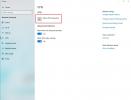Slack ცნობილია თავისი უნარით სწრაფად შექმნას არხები ყველა სახის სამუშაო გადაწყვეტილების მისაღებად, გუნდური გონების შტორმიდან კლიენტთა შეხვედრების კოორდინაციამდე. მაგრამ ხანდახან Slack არხებს არ სჭირდებათ საჯაროობა – და მომხმარებლებს შეიძლება სურდეთ პირადი საუბრების გამართვა, რომელიც არც ისე ადვილია სხვებისთვის. ეს შეიძლება იყოს ადგილი სენსიტიური ბიზნეს ინფორმაციის განსახილველად ან თუნდაც რომელიმეს ეთერში პრობლემები, რომლებიც გაქვთ Slack-თან თავად.
შინაარსი
- გადაიყვანეთ არხი პირადად Slack-ში
- როგორ გავხადოთ ახალი Slack არხი პირადი
- დამატებითი რჩევები Slack არხის პირადი გახდომისთვის
რეკომენდებული ვიდეოები
Ადვილი
10 წუთი
Slack ანგარიში სწორი ნებართვებით
ასეთ დროს უმჯობესია არხი პირადი გახადოთ. თუ თქვენ გაქვთ სწორი ნებართვები Slack სამუშაო სივრცეში, შეგიძლიათ ნებისმიერ დროს გადაიყვანოთ არხი პირად რეჟიმში. აი, როგორ გააკეთოთ ეს და რა უნდა იცოდეთ ცვლილების შესახებ.
გადაიყვანეთ არხი პირადად Slack-ში
სანამ დაიწყებთ, გაითვალისწინეთ, რომ არხის პირადი გახდომა მუდმივი ნაბიჯია. შემდგომში ის ყოველთვის პირადი იქნება, საჯაროდ დაბრუნების გზა არ არსებობს. დაწყებამდე დარწმუნდით, რომ არხი აღარასოდეს იქნება საჯარო.
Ნაბიჯი 1: დარწმუნდით, რომ გაქვთ სწორი ნებართვები. არა Slack-ის ყველა მომხმარებელი შეუძლია კონფიდენციალურობის პარამეტრის განხორციელება. ნაგულისხმევად, მხოლოდ მფლობელებს და ადმინისტრატორებს შეუძლიათ მსგავსი არხების კონვერტაცია. მფლობელებს ასევე აქვთ შესაძლებლობა შეზღუდონ კერძო არხები, თუ ისინი ირჩევენ. საჭიროების შემთხვევაში, დაუკავშირდით Workspace Owner-ს ან Org-ის მფლობელს დამატებითი ინფორმაციისთვის.
ნაბიჯი 2: გახსენით Slack და გადადით არხზე, რომლის კონვერტაცია გსურთ. შეხედეთ არხის ზედა ნაწილში, განხილვის თემის ზემოთ და დაინახავთ არხის ამჟამინდელ სახელს. აირჩიეთ ისარი ამ სახელის გვერდით არხის მენიუს გასახსნელად.

დაკავშირებული
- როგორ შევქმნათ გამოკითხვა Slack-ში
- ChatGPT ახლახან დაიწყო Slack-ზე – აი, როგორ გამოიყენოთ იგი
- როგორ შევქმნათ კალენდარი Google Sheets-ში
ნაბიჯი 3: ში არხი მენიუში აირჩიეთ პარამეტრები ჩანართი.

ნაბიჯი 4: გადაახვიეთ სანამ არ მიაღწევთ პარამეტრს პირად არხზე გადასვლა. აირჩიეთ იგი. დაადასტურეთ, რომ გსურთ არხის კონვერტაცია და ის დაუყოვნებლივ გახდება პირადი. ამჟამად არხზე მყოფი ყველა მიიღებს შეტყობინებას იმის შესახებ, რომ არხი კერძო გახდა. ახლა მხოლოდ წევრებს შეუძლიათ არხის ნახვა, ხოლო უკვე არსებულმა წევრმა უნდა მოიწვიოს ახალი წევრები, რათა შეუერთდნენ.
ნაბიჯი 5: თუ არ გსურთ, რომ არხი სამუდამოდ პირადი გახადოთ, თქვენ მაინც გაქვთ რამდენიმე სახის წვდომის კონტროლის ვარიანტები. ქვეშ გამოქვეყნების ნებართვები, შეგიძლიათ აირჩიოთ რედაქტირება და აირჩიეთ, ვის შეუძლია არხზე გამოქვეყნება და თქვენ ასევე შეგიძლიათ გადაწყვიტოთ, ჩართულია თუ არა ჩეთის მასშტაბის პარამეტრები. ეს გაძლევთ დამატებით პერსონალიზაციას, თუ გსურთ არხის საჯაროდ შენარჩუნება, მაგრამ გსურთ შეაჩეროთ გარკვეული პრაქტიკა.

როგორ გავხადოთ ახალი Slack არხი პირადი
თუ თქვენ ქმნით ახალ არხს, შეგიძლიათ დაუყოვნებლივ დააყენოთ ის პირადად. არხის სახელის არჩევისას, გადართეთ ვარიანტი გახადე პირადი. შემდეგ თქვენ შეგიძლიათ მოიწვიოთ წევრები არხზე ერთ ჯერზე. ეს შეიძლება უკეთესი იყოს ზოგიერთი სახის დისკუსიისთვის.

დამატებითი რჩევები Slack არხის პირადი გახდომისთვის
ყველა Slack სამუშაო სივრცეს აქვს ძირითადი ზოგადი არხი, რომელიც გამოიყენება საჯარო დისკუსიებისთვის. ამ არხის პირად არხად კონვერტაცია შეუძლებელია. სწორი ნებართვითაც კი, თქვენ ვერ ნახავთ პირად ვარიანტს არხის პარამეტრებში.
არხების პირადად გადაქცევა შეიძლება ცოტა დამაბნეველი იყოს, თუ იმავე არხზე რამდენიმე ორგანიზაციის ხალხია. მხოლოდ იმ ორგანიზაციის წევრები, სადაც მფლობელმა/ადმინისტრატორმა დანიშნა არხი პირადად, დაინახავენ მას (ან ვერ დაინახავენ) როგორც კერძო. სხვა ორგანიზაციების წევრები გააგრძელებენ მას საჯაროდ აღქმას. ეს შეიძლება ნიშნავდეს გეგმის კოორდინაციას, რათა ყველა ორგანიზაციამ არხი ერთდროულად გახადოს პირადი.
არხის კონფიდენციალურობა ავტომატურად არ ხდის იქ გამოქვეყნებულ ფაილებს ან დოკუმენტებს. თუმცა, არხის კონფიდენციალურობის შემდეგ გამოქვეყნებული შეტყობინებები და ფაილები შეიძლება მოძებნონ მხოლოდ ამ კონკრეტული არხის სხვა წევრებს და არა მთელ სამუშაო სივრცეს.
გსურთ გაიგოთ მეტი იმის შესახებ, თუ როგორ დააკონფიგურიროთ Slack ისე, როგორც გსურთ? შეხედეთ ჩვენს გზამკვლევი რჩევებისა და ხრიკების შესახებ Slack-ისთვის რაც დაგეხმარებათ უფრო სწრაფად შექმნათ დისკუსიები, გააზიაროთ მრავალფეროვანი შინაარსი და მრავალი სხვა.
რედაქტორების რეკომენდაციები
- როგორ შევცვალოთ Wi-Fi არხი როუტერზე
- როგორ გავაკეთოთ გრაფიკი Excel-ში
- Slack-ის ყველაზე გავრცელებული პრობლემები და როგორ მოვაგვაროთ ისინი
- როგორ ჩართოთ მუქი რეჟიმი LibreOffice-ით, რათა გაგიადვილოთ თვალები
- როგორ შეუძლია თქვენს უფროსს თქვენი თვალთვალის Slack-ის, Zoom-ისა და Teams-ის მეშვეობით
განაახლეთ თქვენი ცხოვრების წესიDigital Trends ეხმარება მკითხველს თვალყური ადევნონ ტექნოლოგიების სწრაფ სამყაროს ყველა უახლესი სიახლეებით, სახალისო პროდუქტების მიმოხილვებით, გამჭრიახი რედაქციებითა და უნიკალური თვალით.